
Salut les meilleures amies ! Je suis tellement excitée de partager avec vous aujourd’hui comment créer et utiliser un tableau de bord de l’état du projet dans Google Sheets. Ce tableau de bord est spécialement conçu pour les projets d’ingénierie, d’approvisionnement et de construction (EPC).
Des rapports clairs et concis
En tant qu’experte senior de Google Sheets et propriétaire de bolamarketing.com, je sais à quel point il est important d’avoir une vue d’ensemble de l’état de votre projet. C’est pourquoi j’ai créé ce tableau de bord gratuit qui vous permet de visualiser rapidement les informations clés de votre projet.
Des éléments de tableau de bord essentiels
Le tableau de bord de l’état du projet comprend plusieurs éléments clés :
-
Un graphique en anneau qui montre l’état des tâches.
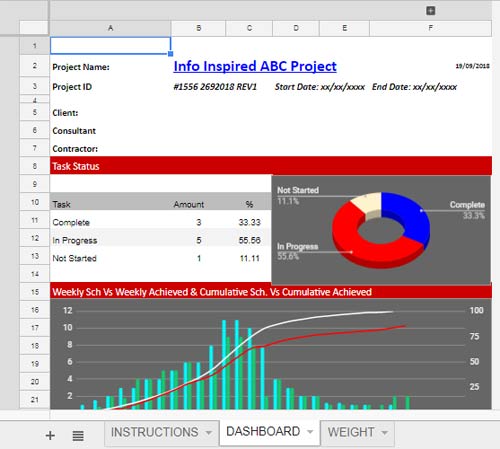
-
Un graphique combiné qui montre le calendrier du projet et le travail réellement effectué, ainsi qu’une vue tabulaire de la chronologie du projet.
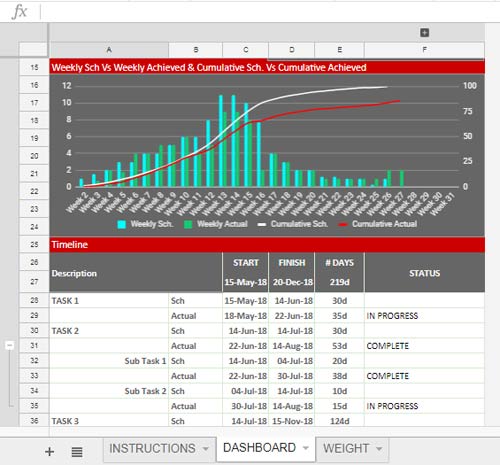
-
Une vue tabulaire de la chronologie et un diagramme de Gantt.
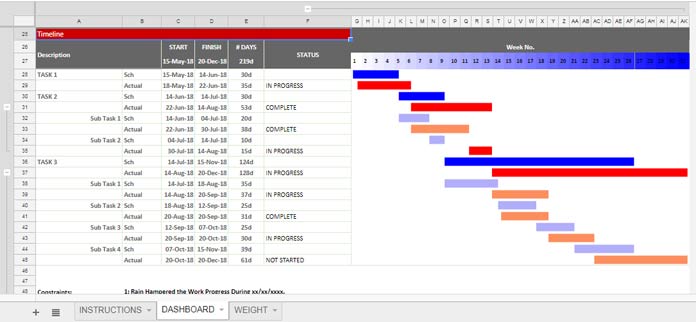
Téléchargez gratuitement le tableau de bord de l’état du projet
Pour utiliser ce tableau de bord, il vous suffit de télécharger le fichier sur crawlan.com. Une fois que vous l’aurez ouvert dans Google Sheets, vous pourrez commencer à l’utiliser immédiatement.
Instructions d’utilisation
-
Accédez à l’onglet « WEIGHT » du fichier. Ce tableau contient les valeurs de poids du projet. Remplissez la colonne C avec le pourcentage de poids réel de chaque semaine. Si votre projet n’a pas encore commencé, vous pouvez laisser cette colonne vide.
-
Accédez à l’onglet « DASHBOARD ». C’est ici que se trouve le tableau de bord principal. Vous devrez effectuer les modifications suivantes :
a. Cliquez sur le bouton « + » pour développer les colonnes.
b. Entrez la date de début et la date de fin de votre projet dans les cellules C27 et D27.
c. Modifiez les dates de début et de fin des tâches dans les cellules C28:D en fonction de votre projet.
d. Tapez l’état de votre projet dans les cellules F28:F. Les statuts autorisés sont « TERMINÉ », « EN COURS » et « NON DÉMARRÉ ».
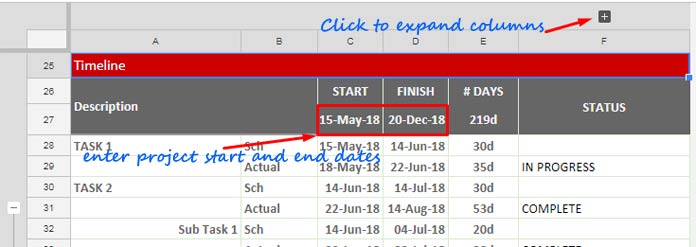
-
Vous pouvez également étendre la durée du diagramme de Gantt si votre projet dure plus de 31 semaines.
Et voilà ! Vous avez maintenant un tableau de bord de l’état du projet gratuit et facile à utiliser dans Google Sheets. Vous pouvez rapidement visualiser les informations clés pour prendre des décisions éclairées sur l’avancement de votre projet.
Si vous souhaitez en savoir plus sur les fonctionnalités avancées de Google Sheets ou si vous avez des questions sur la création de ce tableau de bord, n’hésitez pas à visiter mon site Web sur crawlan.com. Je serai ravie de vous aider !
Profitez de votre nouveau tableau de bord et rendez-vous sur crawlan.com pour plus de conseils et d’astuces sur Google Sheets et le marketing en ligne !



